win7如何不显示红叉小旗|win7红叉小旗不显示的方法
发布时间:2018-10-11 16:25:18 浏览数: 小编:yue
有win7系统的用户在安装完系统后发现右下角一个小旗子图标老是显示一个红叉非常的碍眼,想要取消掉这个红叉让它不消显示小旗子,那么,要怎么操作呢?很多用户不知道具体的操作方法,不在着急,接下来,小编就来给大家分享一下win7右下角小旗子显示红叉的解决方法。
推荐:win7 64位激活版
1、首先打开小旗子也就是操作中心,然后会看到有3条消息,都没有什么大问题,很多用户都不想开启“windows update”,防火墙的话有安全软件自带,备份倒是可以考虑一下,所以我们可以禁用这个通知;
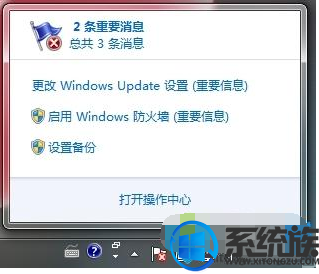
2、首先点击左下角的“windows”图标打开“开始”菜单,在搜索栏中输入“策略”两个字,在搜索结果中打开“编辑组策略”;
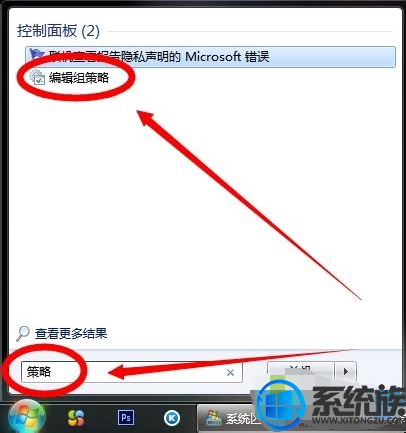
3、打开本地组策略编辑器后,依次打开“用户配置--管理模板--开始菜单和任务栏”,然后在右侧找到“删除操作中图标”策略,双击打开;
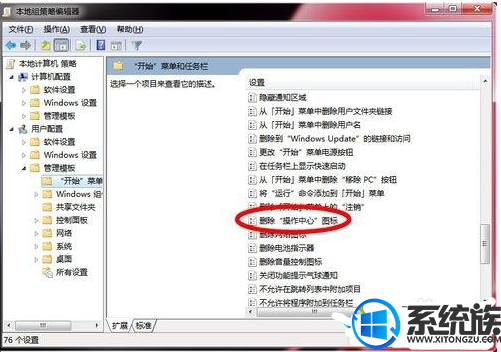
4、打开策略设置窗口后,选择 “已启用”,然后确定,电脑重启后,右下角带红叉的小旗子就可以消失了
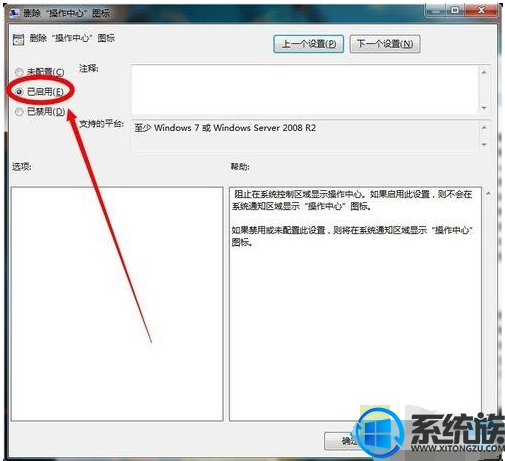
以上就是win7系统右下角小旗子不显示红叉的解决方法,有需要的用户,可以参照上述方法,希望今天的分享能给大家带来帮助。
推荐:win7 64位激活版
1、首先打开小旗子也就是操作中心,然后会看到有3条消息,都没有什么大问题,很多用户都不想开启“windows update”,防火墙的话有安全软件自带,备份倒是可以考虑一下,所以我们可以禁用这个通知;
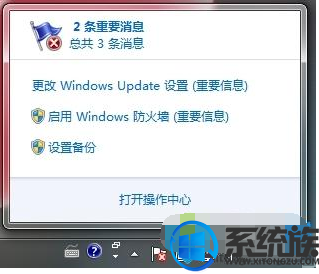
2、首先点击左下角的“windows”图标打开“开始”菜单,在搜索栏中输入“策略”两个字,在搜索结果中打开“编辑组策略”;
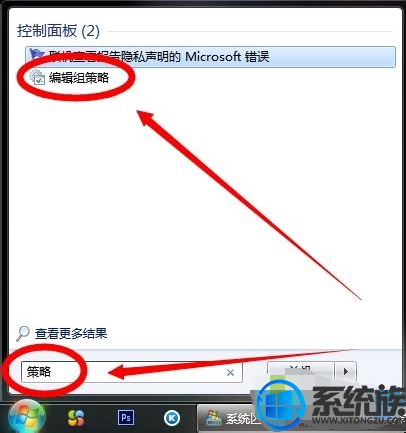
3、打开本地组策略编辑器后,依次打开“用户配置--管理模板--开始菜单和任务栏”,然后在右侧找到“删除操作中图标”策略,双击打开;
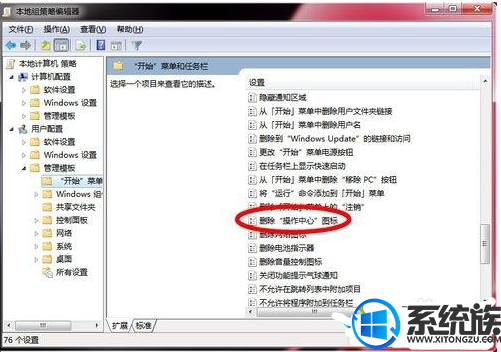
4、打开策略设置窗口后,选择 “已启用”,然后确定,电脑重启后,右下角带红叉的小旗子就可以消失了
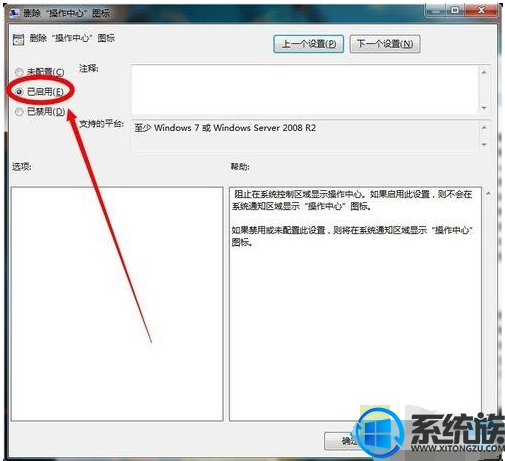
以上就是win7系统右下角小旗子不显示红叉的解决方法,有需要的用户,可以参照上述方法,希望今天的分享能给大家带来帮助。


















